PROE草图建模的总结经验技巧初学者必学初学者必须留着
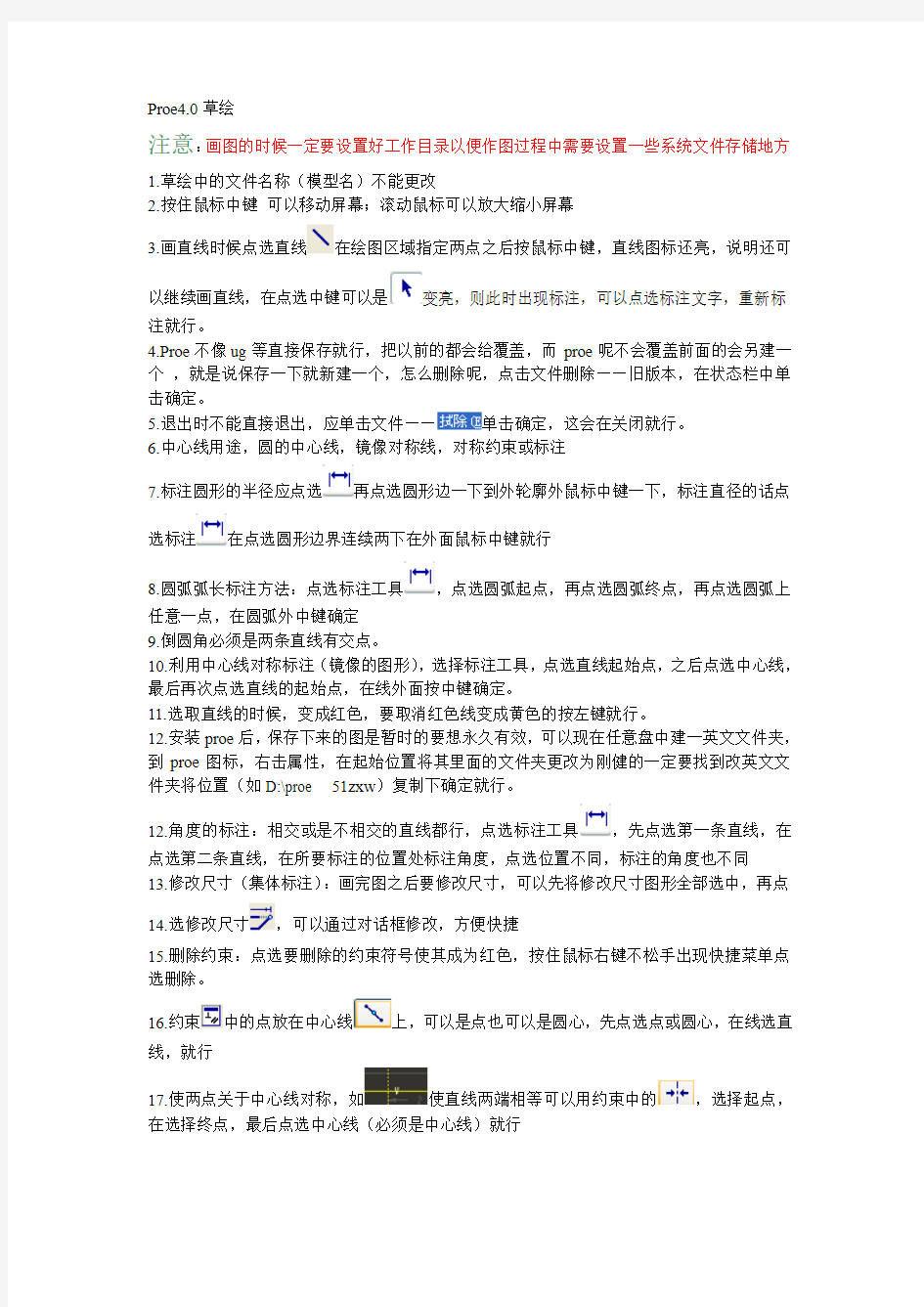
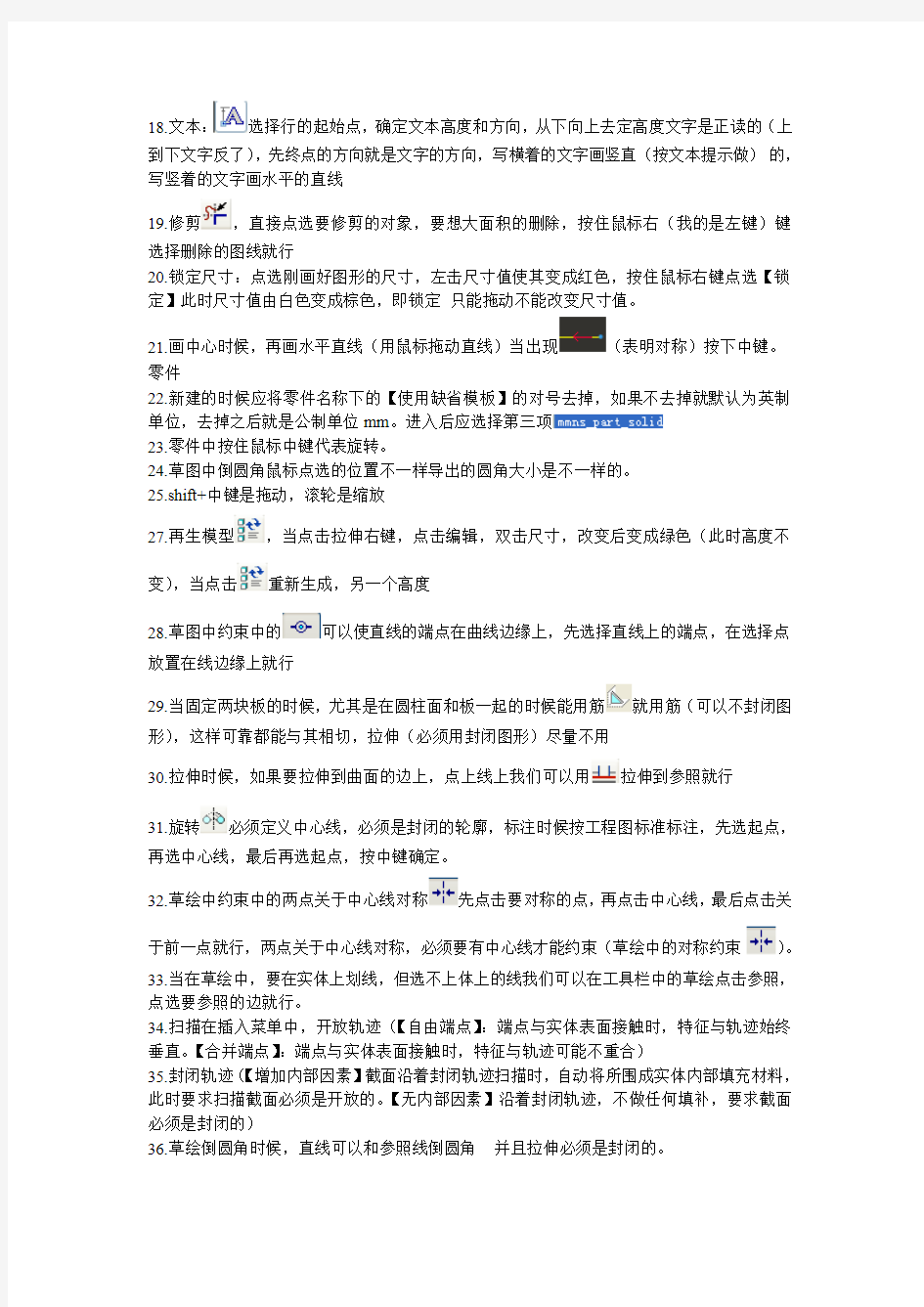
Proe4.0草绘
注意:画图的时候一定要设置好工作目录以便作图过程中需要设置一些系统文件存储地方
1.草绘中的文件名称(模型名)不能更改
2.按住鼠标中键可以移动屏幕;滚动鼠标可以放大缩小屏幕
3.画直线时候点选直线在绘图区域指定两点之后按鼠标中键,直线图标还亮,说明还可
以继续画直线,在点选中键可以是变亮,则此时出现标注,可以点选标注文字,重新标注就行。
4.Proe不像ug等直接保存就行,把以前的都会给覆盖,而proe呢不会覆盖前面的会另建一个,就是说保存一下就新建一个,怎么删除呢,点击文件删除——旧版本,在状态栏中单击确定。
5.退出时不能直接退出,应单击文件——单击确定,这会在关闭就行。
6.中心线用途,圆的中心线,镜像对称线,对称约束或标注
7.标注圆形的半径应点选再点选圆形边一下到外轮廓外鼠标中键一下,标注直径的话点选标注在点选圆形边界连续两下在外面鼠标中键就行
8.圆弧弧长标注方法:点选标注工具,点选圆弧起点,再点选圆弧终点,再点选圆弧上任意一点,在圆弧外中键确定
9.倒圆角必须是两条直线有交点。
10.利用中心线对称标注(镜像的图形),选择标注工具,点选直线起始点,之后点选中心线,最后再次点选直线的起始点,在线外面按中键确定。
11.选取直线的时候,变成红色,要取消红色线变成黄色的按左键就行。
12.安装proe后,保存下来的图是暂时的要想永久有效,可以现在任意盘中建一英文文件夹,到proe图标,右击属性,在起始位置将其里面的文件夹更改为刚健的一定要找到改英文文件夹将位置(如D:\proe 51zxw)复制下确定就行。
12.角度的标注:相交或是不相交的直线都行,点选标注工具,先点选第一条直线,在点选第二条直线,在所要标注的位置处标注角度,点选位置不同,标注的角度也不同
13.修改尺寸(集体标注):画完图之后要修改尺寸,可以先将修改尺寸图形全部选中,再点
14.选修改尺寸,可以通过对话框修改,方便快捷
15.删除约束:点选要删除的约束符号使其成为红色,按住鼠标右键不松手出现快捷菜单点选删除。
16.约束中的点放在中心线上,可以是点也可以是圆心,先点选点或圆心,在线选直线,就行
17.使两点关于中心线对称,如使直线两端相等可以用约束中的,选择起点,在选择终点,最后点选中心线(必须是中心线)就行
18.文本:选择行的起始点,确定文本高度和方向,从下向上去定高度文字是正读的(上到下文字反了),先终点的方向就是文字的方向,写横着的文字画竖直(按文本提示做)的,写竖着的文字画水平的直线
19.修剪,直接点选要修剪的对象,要想大面积的删除,按住鼠标右(我的是左键)键选择删除的图线就行
20.锁定尺寸:点选刚画好图形的尺寸,左击尺寸值使其变成红色,按住鼠标右键点选【锁定】此时尺寸值由白色变成棕色,即锁定只能拖动不能改变尺寸值。
21.画中心时候,再画水平直线(用鼠标拖动直线)当出现(表明对称)按下中键。零件
22.新建的时候应将零件名称下的【使用缺省模板】的对号去掉,如果不去掉就默认为英制单位,去掉之后就是公制单位mm。进入后应选择第三项
23.零件中按住鼠标中键代表旋转。
24.草图中倒圆角鼠标点选的位置不一样导出的圆角大小是不一样的。
25.shift+中键是拖动,滚轮是缩放
27.再生模型,当点击拉伸右键,点击编辑,双击尺寸,改变后变成绿色(此时高度不变),当点击重新生成,另一个高度
28.草图中约束中的可以使直线的端点在曲线边缘上,先选择直线上的端点,在选择点放置在线边缘上就行
29.当固定两块板的时候,尤其是在圆柱面和板一起的时候能用筋就用筋(可以不封闭图形),这样可靠都能与其相切,拉伸(必须用封闭图形)尽量不用
30.拉伸时候,如果要拉伸到曲面的边上,点上线上我们可以用拉伸到参照就行
31.旋转必须定义中心线,必须是封闭的轮廓,标注时候按工程图标准标注,先选起点,再选中心线,最后再选起点,按中键确定。
32.草绘中约束中的两点关于中心线对称先点击要对称的点,再点击中心线,最后点击关
于前一点就行,两点关于中心线对称,必须要有中心线才能约束(草绘中的对称约束)。
33.当在草绘中,要在实体上划线,但选不上体上的线我们可以在工具栏中的草绘点击参照,点选要参照的边就行。
34.扫描在插入菜单中,开放轨迹(【自由端点】:端点与实体表面接触时,特征与轨迹始终垂直。【合并端点】:端点与实体表面接触时,特征与轨迹可能不重合)
35.封闭轨迹(【增加内部因素】截面沿着封闭轨迹扫描时,自动将所围成实体内部填充材料,此时要求扫描截面必须是开放的。【无内部因素】沿着封闭轨迹,不做任何填补,要求截面必须是封闭的)
36.草绘倒圆角时候,直线可以和参照线倒圆角并且拉伸必须是封闭的。
37.建模中倒角时候,但选择三条边交于一点时候,选择,一点要点选三边交点处才会出现。
38.倒圆角,在【设置】中的【完全倒圆角(第二个时候用ctrl)】我们应先选择一条边,按住Ctrl+另一条边,这回被激活,在同一平面的才行。【通过曲线(第二个时候用ctrl)】倒圆角,先画任意形状的曲线,先选择曲线在点选【参照】下拉框的单机此处使其变成【选取项目】,点选倒圆角的两个面(按住Ctrl点选另一面,曲线所在面和另一垂直相交秒)
【可变半径倒圆角】在点选数字可更改半径在数字单机右键选取【添加半径】。
39.为了画图准确通常把草绘中的参照线设置,在工具栏_>草绘_>参照
40.在插入中有【自动倒圆角】我们可以设置(在【范围】设置凸凹边),如果全倒一样的可以直接设置半径值什么都不选,如果个别的不设置可以按住Ctrl+点选不需倒圆角的边就行41.混合特征:(在插入中)多个截面几何按照指定的规则捏合而形成的特征,按照其形成机理截面的几何数量不得少于两个,而且每个截面必须拥有相同的区段(线段数)数(点没有区段数)。
42.直的:截面的对应端点依据草绘坐标系定位,直接连接成直纹曲面。(过度是由线连接的),并非用直线画的。
43. 光滑:截面的对应端点依据草绘坐标系定位,用样条曲线形成连续平滑的曲面(光滑是用样条曲线连接的很光滑的),并非用样条连接的。
44.扫描混合(必须现在草绘中先画出轨迹曲线):插入中,多个截面(轨迹必须有多个节点)几何按照指定轨迹捏合形成的特征。
45.螺纹扫描:插入中,轨迹(其实就是方向,方向任意不一定是直的,轨迹高度(垂直的高度)就是弹簧高度)必须有中心线旋转(扫引轨迹:轨迹+中心线)。截面应画在轨迹上。【可变的】是指螺距的变化,选取此命令后,在草绘扫引轨迹时,系统会自动将草绘扫引轨迹的两端点作为螺距参数基准,如果要控制中间的螺距变化,草绘扫引轨迹线应增加草绘点(点)兵赋予相应的尺寸。修改可变螺距可以修改点的高度
46.用螺纹扫描外螺纹时,要选择【切口】,修改螺纹退刀槽是一定要在扫引轨迹中修改
47.阵列,一定要先点选需要阵列的对象,首先出现尺寸点选【单击此处添加项目】框
里的数字代表阵列的数目,外面的1,2表示阵列的方向,我们在点选弹出对话框点选此处使其变成黄色,单击相应的尺寸更改数值,要想使一个圆柱逐渐变高,可以按住Ctrl+单击要想变高或变大的尺寸,在对话框添加相应的数字。
48.阵列中的【方向阵列】需要选择边比尺寸阵列方便;选取平面、平整面、直边、坐标系或轴以定义第一方向
50.阵列中的【尺寸阵列】【方向阵列】是矩形阵列而【轴阵列】是圆周阵列
51.轴阵列是圆周阵列,必须选取轴线如果没轴线可以点选
52.复制和选择性粘贴(平移和旋转都在这里)非常有用
53.旋转必须有轴线
54.阵列中的【填充】就是在指定区域(需用草图确定填充区域)可以沿着曲线(同一平面)
阵列,圆形方形等很方便
55.阵列中的【曲线】阵列需要草图来画或者复制所要阵列的曲线一般为空间的可以用草图来复制等。
56.阵列中的【表】需要选中全部尺寸并且需要按住Ctrl然后在编辑
57.阵列中的【参照】,要想用此参照必须要有阵列,必要要有参照,并且想阵列特征等必须在之前你用哪个阵列的就用哪个
57.孔特征选择偏移量时候一定要按住Ctrl选择面或边。
58.多选时候一定要按住Ctrl
59.拔模时候【拔模曲轴】就是曲面绕面的边的旋转轴,并且这个曲面轴是不变的,还有分割,从属
59.拔模中的可变拔模我们可以在【角度】,在数字鼠标右键点选【添加角度】可以改变
60.基准平面的建立方式有以下几种:1。平面作为参照2。边或轴作为参照3。顶点或是基准点作为参照4。圆柱面作为参照(全部依靠方法)记住:多选的时候一定要按住Ctrl 61. 基准轴:是无限长的虚拟直线,它没有大小、方向、体积和质量,始终适合于实体模型的大小,基准轴以褐红色点画线显示,并在端点处标示出名称。
创建基准轴的方法如下:1。平面作为参照2。圆柱作为参照3。直边或基准曲线作为参照62.偏移坐标系基准点:单一半径是指:若果倒圆角的半径相同就是,多从半径
是指倒圆角的半径不同。
63.是用【族表】的时候一定要对零件命名尤其适合用于标准间,命名方法双击零件把d1d0等命名和标准件一样的就行。
64.定制快捷键:在工具栏中工具----映射键---新建---点选录制就行
65.装配时所有零部件必须放于同一目录
66.装配时所产生的文件,必须与零件同一目录
67.装配时,添加第一个零件时候,零件必须被约束,没有和其它零件约束,要选择
,则完全约束。
68.装配时,一定将零件运用组件模块快捷键:ctrl+alt+左键竖直平移元件;ct rl+alt+中键旋转元件;ctrl+alt+右键在屏幕上平移元件.放到合适的位置。69.装配概念解释:约束条件:
匹配:装配零件方向与元件中以参照对象的正法线相反(即
面对面)
对齐:装配零件方向与元件中的参照对象的正法线方向相
同(与匹配刚好相反)
自动:按照系统提供的默认方式定位元件,能够依照参照
情况自动判定何种约束,如选取两根轴,系统会自动使用对
齐约束。
插入:装配零件与元件中的圆柱形曲面同轴,与对齐命令中
的轴对齐具有相同的含义。但使用插入命令时,参照圆柱曲
面中不一定包含轴线。也可不是全360度圆柱曲面。
相切:装配零件与元件中的参照对象之间相切,其参照对
象是模型中的表面或基准平面,但元件或装配零件至少包含
一张曲面。
坐标系:装配零件和元件之间的坐标系自动吻合,两个坐标
系的x,y,z轴自动对齐,只需一个约束条件就可为元件完全
定位。
70.装配的部件通过视图---分解---分解视图,手动的保存之后打开就没了,可以通过视图---视图管理器----找到分解---编辑保存就行,点击保存就可以了
71.表的绘制:选择表---插入—表---点选创建表的升序----左对齐----按长度----顶点,之后点选内框的下顶点
72.制图中文字修改在整个过程中字体都是一样的可以选择---格式—文本样式库---新建(命名必须是字母不能是数字)再点选格式—缺省文本样式选择刚命名的文件名置为当前就行73.制图时候,比例,质量,图名我们可以用&todays_date 显示当前日期
&model_name 显示模型名称
&scale 显示绘图比例
&dwg_name 显示工程图的名称
&type 显示模型类型(装配图或零件)
&format 显示图纸具体规格
¤t_sheet 显示图纸页码
&total_sheets 显示图纸总页码数
&dtm_name 显示基准平面名称
复制粘贴到相应的位置就行和写字的时候那那样,到时候把零件添加进来的时候自动就换名称了。
74.创建投影视图的时候一定要先选择要投影的视图,但proe默默的是第三视角我们可以到文件----属性----绘图选项将projection_type的third_angle *更改为first angle*就行
75. 1.一般视图
由模型直接生成,它是其它一切视图的父视图,工程图的第一视图必须是一般视图(主视图)
2.投影视图
由一般视图或其它投影视图按照一定规则投影而产生的视图,系统能够根据单击位置投影出各种视图。
3.向视图
沿着垂直于参照方向投影而产生的视图。
4.局部放大视图(详细视图)
以较大比例显示现有视图的某一部份,以便清楚的查看几何形状和尺寸。
5.旋转剖面图
围绕切割平面线旋转90度且对参照视图偏置一定距离形成的剖面图,只显示被切割平面切割的材料76.工程图的一般配置
设置文字高度
drawing_text_height 3.5
设置文本宽度
text_width_factor 0.6
设置视角类型(第一视角)
projection_type first_angle
设置箭头长度
draw_arrow_length 3.5
设置箭头方式(实心箭头)
draw_arrow_style filled
设置绘图单位
drawing_units mm
77.在插入页面的时候,要想多模型绘图如果直接点击不行,我们可以点击文件----
属性---绘图模型---添加模型—选取要添加的文件,就行如果要改变可以选择绘图工具的
可以找到添加基本视图就行
78.比例的设置,标题栏的需要双击比例(给我们看的)添加就行,而在绘图区域中的比例
是全局比例,当我们双击视图弹出对话框比例会显示所设置的比例即全局比例。79.一张图纸上也可以添加多个零件具体方法,直接右击绘图区域选择属性(文件也行)—绘图模型,添加模型添加的图纸的位置(任意)上
80.在放置视图的时候,可能有些视图方向不符合我们所需要的可以通过----视图类型—下的视图方向来确定,【几何参照】和【角度】最好先选择一个恰当的平面放置,有利于我们设置
81.proe是参数化的模型在画图和工程图时候他们是相辅相成的,零件图尺寸变了,工程图的尺寸也会随着变化,要想零件图与工程图没有任何关系我们可以点选编辑—转换为绘制图元,就行了,但是点选后就不能恢复了,如果没必要尽量不要用
82.明细表是表征名称等级等,可以先选择表---重复区域(点选第一个表和最后的就是到哪重复的)确定,之后再在重复区域的第一个格中选中单击右键找到报告参数填上相应的名称然后更新揪心了
83.明细表(BOM)制作
【概述】:
本系列教程详细讲解了在ProE WildFire中定制明细表(BOM)的各个控制属性和方法,通过本系列教程的学习,用户可以实现明细表和球标的自由定制。
重复区域(Repeat Region)
所谓的重复区域(Repeat Region),就是表中用户指定的变量填充的部分,这部分会根据相关模型所含的数据量的大小相应的进行展开或收缩以显示所有符合条件的数据。重复区域的信息是由基于文本的报表符号来决定的,它们以文本的形式填充到重复区域内的表格中。
动态展开收缩是重复区域的最大特点,例如重复区域相关的装配有20个零件的话,在区域的一个表格内输入https://www.360docs.net/doc/db12380752.html,,那么在表更新的时候表会自动展开成20行以便为每个零件创建一个对应的单元格。
下面我们来看一个简单的例子:假设我们有一个表如下图所示,其中底下第一行就是重复区域,区域中的各个单元格的报表符号如图所示。
[快车下载]:
那么当表更新的时候,它的展开应该类似下图所示
[快车下载]:
正是因为重复区域的这个重要特性,所以非常适用于用来自动生成装配的BOM表。
Repeat?指令位置:Table Region…(重复区域)
在表中可以创建重复区域,当然也可以对重复区域进行各种处理,具体的菜单项及作用如下图所示:? Add(添加)--创建一个重复区域
Remove(移除)--删除一个重复区域?
? Model/Rep(模型/简化表示)--设定区域相关的模型和表示
Column? Model/Rep—设定数量列对应的模型和表示
Attributes(属性)--设定重复区域的各项属性?
? Flat/Rec Item(平铺/递归项目)--设定单个项目的平铺和递归
? Filters(过滤)--设定重复区域的过滤规则或单个项目
Sort Regions(排序)—设定区域内容的排序方法?
? Comments(注释)—设定重复区域内的注释列
Indentation(缩进)--设定区域不同级别间的项目的缩进量?
? Dash Item(省略项)
Fix Index(固定索引)--设定项目的索引号
? Summation(求和)—对特定项进行求和
Relations(关系)-添加或修改报表关系?
Update? Tables(更新表)
Switch Syms(切换符号)--在符号和值之间进行切换。
明细表又称为BOM表,它由表格和文本组成,是工程图中必不可少的内容。
你看到的符号右边有…的就表明这个符号有子项可以展开。报表符号分为下面的几大类:
asm…---有关装配的信息
dgm…-
fam…-有关族表的信息
harn…-有关电缆的参数信息
lay…-有关layout的信息
mbr…-有关单个元件的信息
mdl…-有关单个模型的信息
mfg…-有关mfg的信息
prs…
rpt…-有关重复区域的信息
weldasm…有关焊接装配的信息
尽管报表符号有很多,但是常用的也不算太多,记住下面的这些足以应付你的一般工作:
https://www.360docs.net/doc/db12380752.html, 装配中的成员名称
asm.mbr.type 装配中的成员类型(Assembly或Part)
asm.mbr.(user defined) 装配中的成员的用户自定义参数
rpt.index 报表的索引号
rpt.qty 报表中的成员数量
rpt.level 报表中的成员所处的装配等级
rpt.rel.(user defined) 报表关系中的用户自定义参数
https://www.360docs.net/doc/db12380752.html, 族表的实例名
https://www.360docs.net/doc/db12380752.html, 族表实例的参数名
fam.inst.param.value 族表实例的参数值
[快车下载]:
Add(添加)区域
重复区域有两种,根据展开的方式来分类:Simple(简单)和Two-D(2D),简单报表(Simple)只向表的上下方向展开(单方向展开),而2D(Two-D)重复区域则同时在上下和左右两个方向展开,一般用于族表零件。
简单重复区域(Simple)的创建
简单重复区域的创建比较简单,你只需要分别点击定义区域的两个对角单元格就行了。简单的(Simple)重复区域可以由多行构成,不过一般来说都是单行的。
[快车下载]:
这样你的重复区域表格就创建好了,现在你在其中的一个表格中双击一下,就会看到系统并不是象一般的表格那样弹出一个Text Style的对话框而是一个报表符号(Report Symbol)的对话框。
对话框中的项目就是报表符号(Report Symbol),所谓的报表符号,其实就是一个参数,这个参数会自动根据对应的模型更新它的值,不同的模型有不同的对应值
你看到的符号右边有…的就表明这个符号有子项可以展开。报表符号分为下面的几大类:
asm…---有关装配的信息
dgm…-
fam…-有关族表的信息
harn…-有关电缆的参数信息
lay…-有关layout的信息
mbr…-有关单个元件的信息
mdl…-有关单个模型的信息
mfg…-有关mfg的信息
prs…
rpt…-有关重复区域的信息
weldasm…有关焊接装配的信息
[快车下载]:
Proe3.0
1.如果同时选择多个对象,应使用Ctrl键(按下Ctrl键,依次点击要选择的特征,同时选中三个特征)或Shift键(依次点击首尾两个特征,同时选中这两个特征之间的所有特征)。按Ctrl键同时双击鼠标可选取或移除项目,并激活“编辑”(Edit),以更改选定项目的尺寸值和属性
2.在顶部或右侧工具栏上的任何地方单击鼠标右键,弹出“工具箱”快捷菜单
3.如果打算在每次打开Pro/E软件时都显示定制的工作界面,则选中〖定制〗窗口的“自动保存到(S)”选项,否则不要勾选此项
4.设定当前工作目录可方便以后文件的保存与打开,既便于文件的管理,也节省文件打开的时间
5.“Config.pro”是Pro/E的系统环境配置文件,其中包含了许多项目的设置,如系统、特征、用户界面、环境、绘图、层、尺寸公差、颜色、草绘、打印和出图等
6.圆锥曲线的绘制
单击草绘命令工具栏中的按钮,可绘制圆锥曲线。通过控制曲线的斜率(rho),可以绘制出抛物线(rho=0.5)、双曲线(0.5 7.在样条线上选取一点并拖动光标可动态改变样条线的外形,若按住Ctrl-Alt键则沿样条线端点跟随光标延伸样条线;选中(双击)样条曲线或点,单击右键,在弹出的快捷菜单中可选择【添加点】或【删除点】命令,可在样条线上添加或删除控制点 我也来谈同时在电脑里运行PROE中文版和英文版的方法 第一种:修改 PROE 配置文件 .psf 实现中英文版共存 默认 proe 安装后在 bin 目录下有一个 proe1.psf 文件,我们将其名称改为 proe_chs.psf,然后用文本编辑器打开,在后面增加一行 ENV=LANG=CHS,保存关闭。然后把 proe_chs.psf 复制一份,改名为 proe_enu.psf,打开,把增加过的 ENV=LANG=CHS 改 为 ENV=LANG=ENU,保存关闭。然后把桌面上 PROE 的快截方式也复制一份,一个改名为“proe中文版”,一个改名为“proe中文版”,然后更改这两个快截方式的属性,在“目 标”后面中文版的输入 "D:\ptc\proeWildfire 3.0\bin\proe.exe" "D:\ptc\proeWildfire 3.0\bin\proe_chs.psf" 英文版快截方式的“目标”中输入 "D:\ptc\proeWildfire 3.0\bin\proe.exe" "D:\ptc\proeWildfire 3.0\bin\proe_enu.psf" 注意上面的路径更换为自己的路径。这样就可以了。分别启动下试试吧。 第二种:建立批处理文件实现中英文版共存 用文本编辑器在桌面上建立两个文本文件,一个命名为“proe中文版”,一个命名为 “proe英文版”,中文版的打开后输入 @echo off set lang=CHS "D:\ptc\proeWildfire 3.0\bin\proe.exe" "D:\ptc\proeWildfire 3.0\bin\proe1.psf" %* 保存关闭,注意上面的路径更换为自己的路径。 英文版的打开后输入 @echo off set lang=ENU "D:\ptc\proeWildfire 3.0\bin\proe.exe" "D:\ptc\proeWildfire 3.0\bin\proe1.psf" %* 保存关闭,注意上面的路径更换为自己的路径。 然后把两个文本文件的扩展名 .txt 改为 .bat 即可。 2011-2012年第一学期 《Pro/E三维造型》课程期末综合作业 题目:电脑摄像头的制作 班级:XXXXX 姓名:XXXXX 学号:XXXXX 电话:XXXXXXXX Email: 日期: 设计构思:本次设计实体为立式电脑摄像头,实体绘制过程中主要运用了拉伸、旋转特征,辅助以扫描、螺旋扫描、阵列、圆角、基准点、面等。特征设计中忽略了实体内部的镶嵌结构,以及弹簧、光学透镜镜片、电线、螺钉等结构。从工程实践来讲,该实体并不能用单个的零件来阐述,完成的prt文件只能代表摄像头外形特征,并不具有实际意义。 实物图片 模型截图 制作步骤与说明: 一、绘制头部: 【1】打开程序,先新建一个模型文件:点击系统工具栏里的“新建”图标,在弹出的“新建”对话框中保持默认值,单击“确定”按钮,进入零件设计界面。 【2】单击下拉菜单【插入】、【旋转】命令,或者直接单击特征工具栏中的“旋转工具” 的“定义”按钮,以绘制旋转截面。 【3】系统弹出“草绘”对话框,选择FRONT面为草绘平面,接收系统默认草绘方向, 单击“草绘”按钮,进入草绘工作状态。 【4】如图1所示:先绘制一条旋转轴线(图中竖直虚线),再绘制一个直径100的圆(圆心过旋转轴线),在剪切至图1所示。 图1 【5】单击草绘工具栏下面的按钮,系统回到零件设计模式。此时单击“预览”按钮,模型如图2所示: 图2 【6】接受默认值,单击按钮,完成曲面旋转特征。单击下拉菜单中的【文件】,【保存 副本】菜单命令,在新建名称中输入“qiuke”,保存。 【7】在模型树中选中“旋转1”,单击【编辑】、【实体化】,然后点击按钮,将上一步 得到的球壳实体化得到球。 二、绘制双耳: 【8】单击特征工具栏里的“基准平面工具”,选择RIGHT平面,偏移距离设置为45,新建一个基准平面;再在RIGHT平面另一边新建一个对称基准平面,名称分别为DTM1和DTM2。 【9】单击特征工具栏中的“拉伸”,选择“拉伸为实体”,以DTM1基准平面为草绘平面,绘制一个直径60的圆,单击完成草绘,拉伸实体参数分别为,单击得到实体局部切槽如图3所示。对切口进行倒圆角处理,圆角半径设为0.5。 图3 【10】重复上一步,以DTM2为基准,得到与步骤9对称的切口。如图4所示: 手机外壳模具设计建模及数控加工实验指导书 目录 一、实验性质、目的 (1) 二、实验内容和意义 (1) 实验一手机外壳模具设计 (2) 一、实验内容 (2) 1、手机外壳设计建模 (2) 2、手机外壳模具设计建模 (2) 二、实验要求 (2) 三、实验方法和步骤 (2) 3.1 手机外壳建模 (3) 3.1.1 手机外壳结构特征及其对应的ProE 特征建模工具 (3) 3.1.2 手机外壳建模步骤 (3) 3.2 手机外壳模具设计建模 (5) 3.2.1 ProE模具设计的基本概念 (5) 3.2.2手机外壳模具建模步骤 (5) 四、主要仪器设备 (9) 五、报告撰写要求 (9) 实验二手机外壳模具数控铣削加工实验 (10) 一、实验目的: (10) 二、实验内容 (10) 三、实验步骤 (10) 3.1手机外壳凹模Mastercam9.0操作步骤10 3.2手机外壳凸模Mastercam9.0操作步骤 (25) 四、主要仪器设备 (42) 五、实验报告要求 (42) 机械制造方向综合实验 手机外壳模具建模与加工实验指导书 一、实验性质、目的 本实验属机械制造方向综合实验,实验内容主要涉及到《机械制造工程学》、《机械CAD/CAM 技术应用》、《数字控制技术》和《数控编程技术》相关课程的。通过实验教学,可以使学生加深理解、消化、巩固课堂所学的知识,了解普通的、先进的机械制造工艺装备和现代机械加工手段,掌握以Pro/E为代表的三维CAD系统的特征建模理论方法以及数控编程方法和CAD/CAM一体化数控加工技术在模具设计和制造中的应用。 二、实验内容和意义 该实验由“手机外壳模具设计、手机外壳模具数控加工”两个实验构成。 1.手机外壳模具设计 基于PRO/E的手机外壳注塑模设计 摘要: 基于pro/e的音箱面板注塑模设计是对传统设计的创新,利用pro软件完成注塑模的各个环节的设计,先进行塑件的设计,然后pro/e根据塑件的形状可以生成型心和型腔,最后在标准模架系统下生成型心、型腔和标准模架的装配图,完成整个模具的设计。pro/e是美国ptc公司开发的三维设计软件,自问世以来,对机械、电子、汽车、家电以及航空航天等各行各业产生了深远的影响。 Pro/e功能强大,囊括了零件设计、产品组立、模具开发、NC加工、板金件设计、铸造件设计,造型设计、自动测量、机构仿真设计、应力分析、数据库管理等多种功能。它的出现改变了传统的CAD/CAM作业方式,参数花设计及全关联性数据库使产品的设计变得更加容易,大大缩短了用户开发产品的时间。但是,这一切都是建立在对传统的注塑模设计方法的熟练掌握的基础上。只有熟悉注塑材料知识和通晓常规设计的人,才能更好地应用和掌握Pro/e技术,才能在注塑模设计和制品生产中创造辉煌业绩。 关键词:PRO/E 手机外壳注塑模 1 引言 1.1 关于PRO/E设计软件 PRO/ENGINEER是有美国PTC公司推出的液体套三维的CAD/CAM参数化软件系统,其被容涵盖了产品概念设计,工业造型设计,三维模型设计,分析计算,动态模拟与仿真,工程图的输出,生产加工产品的全过程,其中还包括了大两的电缆和管道布线,模具设计与分析等使用模块。应用领域涉及到了航空航天,汽车,机械,数控(CNC)加工,电子等诸多行业。 PRO/E软件是采用参数化设计的、基于特征的实体模型化系统。工程设计人员采用具有智能特性的基于特征的功能去生成模型;另外,PRO/E是建立在统一基础上的单一数据库。所谓单一数据库就是工程中的资料全部来自一个库,使得每一个独立用户不管是哪一个部门都为一件产品造型而工作。这使得设计更优化,成品质量更高,价格也更便宜。PRO/E功能包括参数化功能定义、实体零件及组装造型、三维上色实 Pro/E高级曲面建模实例 一、前言 因本人水平有限,理论上没有什么大的建树,现就一些实际的曲面构建题目写出我自己的解法,与大家一起探讨,希望对大家有所帮助,共同进步! 版权声明:题目来自https://www.360docs.net/doc/db12380752.html,论坛,但解法均为本人原创,如有雷同纯属巧合。 二、知识准备 主要涉及模块: Style(ISDX模块)、高级曲面设计模块 主要涉及概念: 活动平面、曲面相切(G1连续)、曲面曲率连续(G2连续)、Style中的自由曲线/平面曲线/cos曲线、自由曲线端点状态(相切、法向、曲率连续等) 主要涉及命令: 高级曲面命令(边界曲面)、曲线命令及Style中的操作命令 三、实例操作 下面我们结合实际题目来讲述: 1. 题目一:带翅膀的飞梭,完成效果见图1: 图1 飞梭最终效果图 原始架构线如图2所示: 图2 飞梭原始架构线图 首先我们分析一下,先看效果图应该是一个关于通过其中心三个基准面的对称图形,那么从原始架构线出发,我们只要做出八分之一就可以了。很容易想到应该在中心添加于原有曲线垂直面上边界曲线,根据实际情况,我先进入Style中做辅助线,如图3所示: 图3 Style辅助线操作图 图3中标示1处选择绘制曲线为平面曲线(此时绘制的曲线在活动平面上,活动平面为图中网格状显示平面),标示2设置曲线端点处垂直于平面,标示3处设置曲线端点曲率连续。设置方法为,左键点击要设置的端点,出现黄色操纵杆,鼠标放于黄色操纵杆上,按住右键1秒钟以上便会出现菜单,如图4左图所示。 图4 绘制曲线操作图 设置时先选设置属性(相切、曲率连续等),再选相关联的曲面或平面(含基准平面),黄色操纵杆长短可调整,同时可打开曲率图适时注意曲率变化,如图4右图所示。有了图4辅助线后就可以做面了,此处我用高级曲面命令(boundaries),注意线的选取顺序,第一方向选取曲线1,2,第二方向选曲线3(如不能直接利用曲线选项选取,可用链选项,另一个选项也可自己尝试一下),见图5: 图5 构面时线的选取顺序图 如选择完边界直接完成,则生成的曲面并不满足要求,因此我们必须定义边界条件,如图6左图所示。 图6 曲面边界条件定义图 项目二 PRO/ENGINEER5.0草绘基础 项目概述 草绘——就是用简单的图元进行基本的二维平面图形绘制。零件模型一般都可以看成是若干基本几何体组合而成,基本几何体又可以看做是平面图形(截面图)通过拉伸、旋转、扫描等方法生成(图2-1)。因此,草绘(零件截面图形)是设计过程中最重要、最基本的技巧。能够很好的运用草会的基本命令,绘制出准确,精确的二维平面图,是学好三维建模和Pro/E 软件最重要基础。 图2-1 Proe 造型基本思路 ※ 会进行草绘环境的设置 ※ 掌握基本图形的绘制方法 ※ 掌握图形的编辑方法 ※ 掌握图形尺寸的标注、约束和修改尺寸的方法 项目实例——油位计设计 图2-2油位计 Pro/E 中,零件模型一般由多个基本特征构成,图2-2所示油位计,可以认为是由一根空心圆柱体、外圆柱螺纹及具有圆弧形状的旋转体3个特征构成。本项目中,我们通过减速器油位计的三维造型构建,来掌握Pro/E 草绘的基本方法,并初步领略Pro/E 学习目标 拉伸 三维造型的基本方法。 知识链接: 1:草绘环境 1.1. 基本概念 图元:草绘环境中组成图形的基本几何单元。如点、直线、圆弧、圆、矩形、样条线等。 约束:定义图元几何或图元间的关系,从而在这些图元之间建立关联。如:约束两条直线平行或垂直、约束两个圆的直径相等等,这时会出现约束符号。 参数:草绘中的辅助元素,用来定义草绘的形状和尺寸。 参照图元:指创建特征截面或轨迹时所参照的图元。 弱尺寸和弱约束:系统自动创建的尺寸或约束,以灰色显示。 强尺寸和强约束:由用户创建的尺寸和约束,以较深的颜色显示。 1.2. 草绘环境进入 进入草绘环境的方法: 单击菜单【文件/新建】命令或单击【文件】工具栏中的按钮,弹出【新建】对话框,选择“草绘”类型,输入草绘名称,单击按钮,即进入如图2-3所示的草绘环境。 手机设计Pro/ENGINEER手册Mobile Phone Pro/Engineer Design Manual 徐国斌 https://www.360docs.net/doc/db12380752.html,/mobilemd 2005年 目录 前言 (3) 1.Pro_stds的组成与应用 (4) 1.1 Pro_stds的组成 (4) 1.2 Pro_stds的应用 (5) 1.3 Pro_stds应用中的一些问题 (7) 2.Config.pro (8) 2.1 Config.pro文件的加载顺序 (8) 2.2 Company的标准Config.pro (8) 2.3快捷键Mapkeys (14) 2.4 Config.sup (15) 3.公司标准Config.win (16) 4.图纸设定文件Config.dtl (17) 5.零件模板 (17) 6. 装配模板 (20) 7.钣金件模板 (22) 8. 工程图 (25) 8.1 Format (25) 8.2 工程图配置文件 (25) 9.Pro/Engineer 设计手机的总体思路 (26) 9.1 Layout (26) 9.2 Skeleton (26) 9.3 零件建模 (28) 10.Pro/Engineer 完成设计后的检查 (29) 10.1干涉检查 (29) 10.2间隙检查 (30) 10.3拔模检查 (31) 11. Pro/Engineer建模的规则 (32) 11.1 零件的命名规则(暂缺) (32) 11.2 建模 (33) 12.Pro/Engineer 与PCB Layout的交互 (34) 12.1 Pro/Engineer中PCBA建模并输出到PCB (34) 12.2 Pro/Engineer中输入PCB并PCBA建模 (34) 13.公差分析 (36) 13.1 公差分析的方法 (36) 13.2 PCBA的公差分析 (36) 基于Pro/E的手机外壳模具设计与解析 学生姓名: 指导教师: 所在院系:工程学院 所学专业:机械设计制造及其自动化 研究方向:机械设计 2015年6月 N E A U D i s s e r t a t i o n o f B a c h e l o r D e g r e e N u m b e r:A07110162 The mould design and analysis of mobile phone shell based on Pro/E Student Name: He Yi Supervisor: Li Yuanqiang Department and faculty: E ngineering institute Major:mechanical : D esign, manufacturing and automation Orientation: M echanical design and manufacturing Northeast Agricultural University Harbin·China June 2015 摘要 本设计是对华为C8812E手机后盖的注塑模设计并解析。注塑模具是塑件制品最常用的成型模具,因为用注塑模具可以一次性注射成型精密复杂的塑件,可以减少科研开发的投入。本设计都手机后盖注塑模具的设计有详细的过程和介绍,首先对华为C8812E 手机后盖造型设计、确定分型面、浇注系统的设计、选择注塑机、再到Pro/E5.0中模架的选取、校核等等,这些过程都有非常细致的说明。在整个手机后盖注塑模具设计过程中主要运用了Peo/E5.0对手机外壳的造型设计和它的EMX模快对模架的选取。而运用Moldeflow软件主要是对浇注系统浇口位置优化、冷却回路优化、注射时压力分析等一系列辅助分析,通过这些分析可以在设计的时候就去不断完善设计,非常大程度上节省了设计周期,提高了效率。通过这次设计,不仅对注射模具设计有了更深的理解,也让学习的知识得到了运用。 关键词: 注塑模 Pro/E 仿真加工 Moldflow - 1 - 手机模具工艺分析 机壳体材料选择 手机模具造价昂贵,产品所用的材料价格也不菲;手机中壳体的作用:是整个手机的支承骨架;对电子元器件定位及固定;承载其他所有非壳体零部件并限位。壳体通常由工程塑料注塑成型。 1、壳体常用材料(matrial) ABS:高流动性,便宜,适用于对强度要求不太高的部件(不直接受到冲击,不承受可靠性测试中结构耐久性测试的部件),如手机内部的支撑架(Keypad frame,LCD frame)等。还有就是普遍用在要电镀的部件上(如按钮,侧键,导航键,电镀装饰件等)。目前常用奇美PA-727,PA757等。 PC+ABS:流动性好,强度不错,价格适中。适用于绝大多数的手机外壳,只要结构设计比较优化,强度是有保障的。较常用GE CYCOLOY C1200HF。 PC:高强度,贵,流动性不好。适用于对强度要求较高的外壳(如翻盖手机中与转轴配合的两个壳体,不带标准滑轨模块的滑盖机中有滑轨和滑道的两个壳体等,目前指定必须用PC材料)。较常用GE LEXAN EXL1414和Samsung HF1023IM。 2、在材料的应用上需要注意以下两点: 避免一味减少强度风险,什么部件都用PC料而导致成型困难和成本增加; 在对强度没有完全把握的情况下,模具评审Tooling Review时应该明确告诉模具供应商,可能会先用PC+ABS生产T1的产品,但不排除当强度不够时后续会改用PC料的可能性。这样模具供应商会在模具的设计上考虑好收缩率及特殊部位的拔模角。 通常外壳都是由上、下壳组成,理论上上下壳的外形可以重合,但实际上由于模具的制造精度、注塑参数等因素的影响,造成上、下外形尺寸大小不一致,即面刮(面壳大于底壳)或底刮(底壳大于面壳)。可接受的面刮<0.15mm,可接受底刮<0.1mm。在无法保证零段差时,尽量使产品的面壳大于底壳。一般来说,面壳因有较多的按键孔,成型缩水较大,所以缩水率选择较大,一般选0.5%。底壳成型缩水较小,所以缩水率选择较小,一般选0.4%,即面壳缩水率一般比底壳大0.1%。即便是两件壳体选用相同的材料,也要提醒模具厂在做模时,后壳取较小的收缩率。 3、数码相机模具制造上,很多也以ABS+PC料为主要依据来开发模具产品。 手机硅胶模具 手机硅胶模具制作的一般流程如下; 备料→橡胶压制→喷漆→冲压→镭雕→成品包装。 1. 备料:其实就是把要制造的原始橡胶块和一些配料(主要是色粉和其他一些配剂,)充分合匀,然后挤 压成板状,再切成所需要的条状的橡胶,以供后道压制所用. 2. 橡胶压制:为主要工序,很容易出意外,如果橡胶件的很薄或很窄,就有可能在取下的时撕破(原因可 能是橡胶件的壁太薄太窄,当时模温高,大约100℃,所橡胶件太软,强度不够)范类见2024的buzzer的外密封件的一条边就是实例;同时也会有毛边(其后道工序冲压不能冲到的)象成型的这种毛边是去不掉的。 3、喷漆:喷漆时要特别留意,一不小心报废率很高,一般要喷两道漆,是不同颜色的,以供后面的镭雕用.好来喷完,再来后一道工序. proe参数化建模简介(1) 本教程分两部分,第一部分主要介绍参数化建模的相关概念和方法,包括参数的概念、参数的设置、关系的概念、关系的类型、如何添加关系以及如何使用关系创建简单的参数化零件(以齿轮为例)。 第二部分介绍参数化建模的其他方法:如族表的应用、如何使用UDF(用户自定义特征)、如何使用Pro/Program创建参数化零件。(后一部分要等一段时间了,呵呵)参数化设计是proe重点强调的设计理念。参数是参数化设计的核心概念,在一个模型中,参数是通过“尺寸”的形式来体现的。参数化设计的突出有点在于可以通过变更参数的方法来方便的修改设计意图,从而修改设计意图。关系式是参数化设计中的另外一项重要内容,它体现了参数之间相互制约的“父子”关系。 所以,首先要了解proe中参数和关系的相关理论。 一、什么是参数? 参数有两个含义: ●一是提供设计对象的附加信息,是参数化设计的重要要素之一。参数和模型一起存储,参数可以标明不同模型的属性。例如在一个“族表”中创建参数“成本”后,对于该族表的不同实例可以设置不同的值,以示区别。 ●二是配合关系的使用来创建参数化模型,通过变更参数的数值来变更模型的形状和大小。 二、如何设置参数 在零件模式下,单击菜单“工具”——参数,即可打开参数对话框,使用该对话框可添加或编辑一些参数。 1.参数的组成 (1)名称:参数的名称和标识,用于区分不同的参数,是引用参数的依据。注意:用于关系的参数必须以字母开头,不区分大小写,参数名不能包含如下非法字符:!、”、@和#等。 (2)类型:指定参数的类型 ?a)整数:整型数据 ?b)实数:实数型数据 ?c)字符型:字符型数据 ?d)是否:布尔型数据。 (3)数值:为参数设置一个初始值,该值可以在随后的设计中修改 (4)指定:选中该复选框可以使参数在PDM(Product Data Management,产品数据管理)系统中可见 (5)访问:为参数设置访问权限。 Purge 删除旧版本 Proe4.0草绘 注意:画图的时候一定要设置好工作目录以便作图过程中需要设置一些系统文件存储地方 1.草绘中的文件名称(模型名)不能更改 2.按住鼠标中键可以移动屏幕;滚动鼠标可以放大缩小屏幕 3.画直线时候点选直线在绘图区域指定两点之后按鼠标中键,直线图标还亮,说明还可 以继续画直线,在点选中键可以是变亮,则此时出现标注,可以点选标注文字,重新标注就行。 4.Proe不像ug等直接保存就行,把以前的都会给覆盖,而proe呢不会覆盖前面的会另建一个,就是说保存一下就新建一个,怎么删除呢,点击文件删除——旧版本,在状态栏中单击确定。 5.退出时不能直接退出,应单击文件——单击确定,这会在关闭就行。 6.中心线用途,圆的中心线,镜像对称线,对称约束或标注 7.标注圆形的半径应点选再点选圆形边一下到外轮廓外鼠标中键一下,标注直径的话点选标注在点选圆形边界连续两下在外面鼠标中键就行 8.圆弧弧长标注方法:点选标注工具,点选圆弧起点,再点选圆弧终点,再点选圆弧上任意一点,在圆弧外中键确定 9.倒圆角必须是两条直线有交点。 10.利用中心线对称标注(镜像的图形),选择标注工具,点选直线起始点,之后点选中心线,最后再次点选直线的起始点,在线外面按中键确定。 11.选取直线的时候,变成红色,要取消红色线变成黄色的按左键就行。 12.安装proe后,保存下来的图是暂时的要想永久有效,可以现在任意盘中建一英文文件夹,到proe图标,右击属性,在起始位置将其里面的文件夹更改为刚健的一定要找到改英文文件夹将位置(如D:\proe 51zxw)复制下确定就行。 12.角度的标注:相交或是不相交的直线都行,点选标注工具,先点选第一条直线,在点选第二条直线,在所要标注的位置处标注角度,点选位置不同,标注的角度也不同 13.修改尺寸(集体标注):画完图之后要修改尺寸,可以先将修改尺寸图形全部选中,再点 14.选修改尺寸,可以通过对话框修改,方便快捷 15.删除约束:点选要删除的约束符号使其成为红色,按住鼠标右键不松手出现快捷菜单点选删除。 16.约束中的点放在中心线上,可以是点也可以是圆心,先点选点或圆心,在线选直线,就行 17.使两点关于中心线对称,如使直线两端相等可以用约束中的,选择起点,在选择终点,最后点选中心线(必须是中心线)就行 本科毕业设计(论文) 基于Pro/E的产品外壳模具设计 学院名称机械与汽车工程学院专业班级材控12-2 学生姓名 导师姓名 年月日 基于Pro/E的产品外壳模具设计 作者姓名 专业材料成型及控制工程 指导教师姓名 专业技术职务讲师 目录 摘要 (1) 第一章绪论 (3) 1.1选题依据 (3) 1.2国内外研究现状及其发展趋势 (4) 1.2.1国外的发展现状 (4) 1.2.2国内的发展现状 (5) 1.3研究内容、目的及意义 (7) 1.3.1研究内容 (7) 1.3.2研究目的及意义 (8) 第二章塑件的工艺性分析 (9) 2.1塑件原材料分析 (9) 2.2塑件结构特征分析 (10) 2.3模流分析 (11) 2.3.1浇口位置分析 (11) 2.3.2塑料熔体填充分析 (11) 2.3.3冷却质量分析 (12) 2.3.4熔接痕分析 (12) 2.3.5气泡分析 (13) 第三章模具结构设计 (13) 3.1模具型腔数目及排布方式的确定 (13) 3.2注塑机的选用 (14) 3.3分型面的设计 (15) 3.4成型零部件设计 (17) 3.5浇注系统设计 (19) 3.5.1主流道设计 (19) 3.5.2分流道设计 (20) 3.5.3 浇口设计 (22) 3.5.4冷料穴与拉料杆设计 (22) 3.6注塑机有关参数校核 (23) 3.7排气系统设计 (25) 3.8模架设计 (25) 3.9推出机构设计 (26) 3.9.1顶杆设计 (27) 3.9.2复位杆设计 (27) 3.9.3推杆固定板和推板设计 (28) 3.10合模导向机构设计 (29) proe参数化建模简介 2010-05-21 22:18 参数化设计是proe重点强调的设计理念。参数是参数化设计的核心概念,在一个模型中,参数是通过“尺寸”的形式来体现的。参数化设计的突出有点在于可以通过变更参数的方法来方便的修改设计意图,从而修改设计意图。关系式是参数化设计中的另外一项重要内容,它体现了参数之间相互制约的“父子”关系。所以,首先要了解proe中参数和关系的相关理论。 一、什么是参数? 参数有两个含义: l一是提供设计对象的附加信息,是参数化设计的重要要素之一。参数和模型一起存储,参数可以标明不同模型的属性。例如在一个“族表”中创建参数“成本”后,对于该族表的不同实例可以设置不同的值,以示区别。 l二是配合关系的使用来创建参数化模型,通过变更参数的数值来变更模型的形状和大小。 二、如何设置参数 在零件模式下,单击菜单“工具”——参数,即可打开参数对话框,使用该对话框可添加或编辑一些参数。 1.参数的组成 (1)名称:参数的名称和标识,用于区分不同的参数,是引用参数的依据。注意:用于关系的参数必须以字母开头,不区分大小写,参数名不能包含如下非法字符:!、”、@和#等。 (2)类型:指定参数的类型 a)整数:整型数据 b)实数:实数型数据 c)字符型:字符型数据 d)是否:布尔型数据。 (3)数值:为参数设置一个初始值,该值可以在随后的设计中修改 (4)指定:选中该复选框可以使参数在PDM(Product Data Management,产品数据管理)系统中可见 (5)访问:为参数设置访问权限。 a)完全:无限制的访问权,用户可以随意访问参数 b)限制:具有限制权限的参数 c)锁定:锁定的参数,这些参数不能随意更改,通常由关系式确定。 (6)源:指定参数的来源 a)用户定义的:用户定义的参数,其值可以随意修改 b)关系:由关系式驱动的参数,其值不能随意修改。 (7)说明:关于参数含义和用途的注释文字 (8)受限制的:创建其值受限制的参数。创建受限制参数后,它们的定义存在于模型中而与参数文件无关。 (9)单位:为参数指定单位,可以从其下的下拉列表框中选择。 2.增删参数的属性项目 可以根据实际需要增加或删除以上9项中除了“名称”之外的其他属性项目三、关系的概念 关系是参数化设计的另一个重要因素。 机械制造方向综合实验 实验报告 院(系)名称:机电信息系 专业:机械设计制造及其自动化实验题目:手机外壳模具数控加工实验 指导老师:XXXX 班级:XXXX 姓名:乔广磊 学号:B09020342 实验二模具数控加工部分 (一)实验类型:综合型 (二)实验目的: 1. 熟悉Mastercam9.0 自动编程的基本操作 2. 掌握Mastercam9.0 模具曲面加工刀具路径(曲面挖槽粗加工、曲面等高 外形精加工、曲面平行精加工、外形铣削等)设计方法 3. 掌握加工坯料、对刀点及基本参数的设置 4. 掌握NC代码的生成及传输 (三)实验内容: 1. 编制手机外壳模具的数控加工工艺规程 2. 规划曲面刀具路径 3. 实体加工模拟 4. 后置处理生成NC代码 (四)实验要求 该实验是针对机械工艺装备专业的本科生,要求学生对机械加工及数控自动编程、工艺装备等相关理论知识有充分的了解,能够熟练操作CAD/CAM软件Mastercam9.0 ,在规定的时间内完成上机任务,能进行一般的数控机床操作。(五)主要仪器设备 计算机50台、软件Mastercam9.0、数控机床。 手机外壳凹模数控铣削加工步骤 一、图形处理 1.从Pro/E系统中输出手机外壳凹模零件的IGES格式文件; 2.在Mastercam9.0 系统中将手机外壳凹模零件的IGES格式文件转换成MC9格式文件。 回主功能表/档案/档案转换/IGES/读取/IGES格式文件名/打开/OK/适度化 结果如图所示: 二、坐标处理 1.在构图面——侧视图将图形旋转“xx°”(根据自己设计图形确定旋转角度);回主功能表/转换/所有的图素/原点/适度化/清除颜色 结果如图所示: 原图结果图 三、对刀点的确定 1.在“层别2”构图面——空间绘图绘制曲面边界盒,绘制对角线; 2.将对角线的中点平移到系统的原点(为对刀点); 3.关闭“层别2”,在“层别3”绘制曲面边界线; 4.将图形在X、Y、Z轴等比例缩小,系数根据自己设计的尺寸计算(Pro/E为尺寸为英寸,1英寸=25.4毫米); 结果如图所示: 四、规划曲面挖槽粗加工刀具路径(留余量0.3) 1. 在构图面——俯视图; 2.直径为xx刀尖角为1的圆角铣刀,Fxx,Sxx; 3.串连外边界线。 刀具参数设置如下图: (1)在工具栏内单击按钮,系统弹出“草绘”对话框; (2)选择“FRONT”面作为草绘平面,选取“RIGHT”面作为参考平面,参考方向为向“左”,如图3-6所示。单击【草绘】进入草绘环境; 图3-6 “草绘”对话框 (3)在绘图区以系统提供的原点为圆心,绘制一个直径为基圆直径的圆,在工具栏内单击按钮,完成草图的绘制; (4)继续在工具栏内单击按钮,系统弹出“草绘”对话框; (5)在“草绘”对话框内单击按钮,进入草绘环境; (6)在绘图区以系统提供的原点为圆心,绘制齿轮的分度圆,在工具栏内单击按钮,完成草图的绘制; (7)重复创建齿轮的齿顶圆和齿根圆 图3-8 完成后的基本圆曲线 (1)依次在主菜单上单击“插入”→“模型基准”→“曲线”,或者在工具栏上单击按钮,系统弹出“曲线选项”菜单管理器,如图3-10所示; 图3-10 “曲线选项”菜单管理器 (2)在“曲线选项”菜单管理器上依次单击“从方程”→“完成”,弹出“得到坐标系”菜单管理器,如图3-11所示; 图3-11“得到坐标系”菜单管理器 (3)在绘图区单击选取系统坐标系为曲线的坐标系,弹出“设置坐标类型”菜单管理器,如图3-12所示; 图3-12 “设置坐标系类型”菜单管理器 (4)在“设置坐标类型”菜单管理器中单击“笛卡尔”,系统弹出一个记事本窗口; (5)在弹出的记事本窗口中输入曲线的方程,如下: ang=90*t r=db/2 s=PI*r*t/2 xc=r*cos(ang) yc=r*sin(ang) x=xc+s*sin(ang) y=yc-s*cos(ang) z=0 其中方程第二行r=db/2中的db为齿轮的基圆直径 (6)保存数据,退出记事本,单击“曲线:从方程”对话框中的【确定】,如图3-13所示; 图3-13“曲线:从方程”对话框 (7)完成后的曲线如图3-14所示; 图3-14 完成后的渐开线 4.镜像渐开线 (1)在工具栏内单击按钮,或者依次在主菜单上单击“插入”→“模型基准”→“点”→“点”,系统弹出“基准点”对话框,如图3-15所示; 一、实验性质、目的 本实验属机械制造方向综合实验,实验内容主要涉及到《机械制造工程学》、《机械CAD/CAM技术应用》、《数字控制技术》和《数控编程技术》相关课程的。通过实验教学,可以使学生加深理解、消化、巩固课堂所学的知识,了解普通的、先进的机械制造工艺装备和现代机械加工手段,掌握以Pro/E为代表的三维CAD 系统的特征建模理论方法以及数控编程方法和CAD/CAM一体化数控加工技术在模具设计和制造中的应用。 二、实验内容和意义 该实验由“手机外壳模具设计、手机外壳模具数控加工”两个实验 1、手机外壳模具设计 该实验通过对手机外壳模具设计建模方法的学习和实践,使学生可以了解CAD技术的应用现状和发展趋势,掌握特征建模的基本理论和方法以及运用典型CAD系统-ProEWildFire完成产品及其模具设计的基本步骤和方法。 2、手机外壳模具数控加工 该实验通过对手机外壳模具数控编程和加工的学习实践可以使学生熟悉CAM系统的功能和工作原理并更好的培养学生的建模与数控编程能力,学生通过它可以了解CAD/CAM技术在机械设计与加工中的应用,熟悉产品从设计建模到数控加工的整个过程。 三、手机外壳设计建模 点击文件-新建—使用确省模板—mmns-part-solid—确定 点击拉伸工具—放置—定义—选择front为草绘平面---确定---绘制如下图 模具的厚度为25 点击插入---壳—输入5—对号---如下图 点击拉伸工具---放置—定义---选择front为草绘平面—确定—绘制如下图 点击拉伸工具---放置—定义---选择front为草绘平面—确定—绘制如下图 选择拉伸整列 关于手机proe建模的一点经验 关于手机建模的一点经验 1、评估ID图,确认其可行性,根据工艺、结构可行性提出修改意见; 2、建模前根据PCBA、ID工艺估算基本尺寸; 3、根据ID提供的线框构建线面。所构线面需有良好的可修改性,以便后面的修改。线面光顺、曲面质量好,注意拔模分析; 4、分件时要注意各零件要避免出现锐角,以免倒圆角后出现大的缝隙。各零件之间根据需要预留适当的间隙; 5、采用TOP-DOWN设计思想建立骨架文件,各零件间尽量避免出现相互参考的情况; 6、翻盖机的主要问题。要注意预压角的方向,以及打开和运转过程中FLIP 和HOUSING之间的干涉。如果转轴处外观为弧形,需注意分件后FLIP转轴处过渡自然,以免与HOUSING上盖干涉; 7、如有手写笔,则建模前需讨论其固定方式以预留其空间。一般笔粗3~4mm,少数有到5mm的; 8、IO口不宜太深,否则数据线插入时,端口会与机壳干涉; 9、预留螺丝孔空间(ID设计FLIP时应充分考虑螺丝孔位,设计美观的螺丝孔堵头) 10、按键设计时需注意预留行程空间,让开螺丝孔位; 11、饰片不可压住螺丝孔,给以后的拆装带来不便(ID设计时注意避免) 12、滑盖机要根据滑轨的位置定上下滑盖的分割面; 13、设计滑盖机的数字键时需注意上滑盖滑开后不可遮挡数字键,不可做突出状的防盲点,以免阻碍滑动; 14、滑盖机的电池分割要注意尽量将螺丝孔放在电池里面,避免放在外观面上。 调好ID的设计意图和结构的可实现性,这需要和双方面的沟通,协调好了才能出好的作品。当然,深厚的建模功底和良好的建模思想是建好模的前提条件,这需要一定的经验!我也还有很大的欠缺,希望大侠们也进来说说 本文来自:大时代设计论坛https://www.360docs.net/doc/db12380752.html, 拖鞋的建模方法 拖鞋的建模大体可以分为底面的脚板形状和上面的两条带子组成。首先我们可以“拉伸”出底面。做两条中心线,宽度标注为140,长度标注为300,在矩形所在区域内,用“样条曲线”绘制如图形状的封闭曲线。拉伸高度8. 在拉伸的脚型面的上面作点point0,拖动点控制块分别到right面和front面,让这两个面做参考。调整point0的位置,使该店位置处于左上角。该店将作为后面鞋带曲线的起始参考点。 同理做出下端的两个点。 做平面DTM1,参考right平面,参考点point0. 在弹出的“基准平面”“显示”中勾选“调整轮廓”,将DTM1调整到合适大小(这样有利于平面之间区分,特别是平行平面之间的区分,在一些复杂零件中可以方便辨别面) 参考top面建立一个平面dtm2,偏移量为24.接下来我们将早该平面上绘制一条鞋带曲面的构造边界线。 建立一个草绘,草绘平面为dtm2,选择dtm1为参考,在point0下方绘制一条直线,标注长度20.做该线段的中点为参考点point5. 同样以point1,point2为中点绘制如下直线。这样我们得3三条鞋带曲面边界线。 然后我们进入“造型”,选择“曲线”创建一条起始为point5,末端为上面图中直线的中点,点击工具栏中“显示所有视图”图标,在三个视图中调节控制软点(也可点击曲线,然后右键“添加点”,来添加控制软点,但一般控制软点不易过多,否则难调整) 同理创建右边的另一条鞋带线 然后在“造型”截面中选择右边工具栏中的“曲面”,添加所做的两条直线为边界线,选择造型所做的曲线为内部曲线,得到下图的曲面。 同理做出右边的曲面。 Pro/E高级曲面建模实例 Zrong101(simwe会员pro/engineer版版主) 摘要:本文通过对两个具体实例操作的讲解,阐明Pro/E高级曲面建模的基本思路。 关键词:Pro/E 曲面ISDX 一、前言 因本人水平有限,理论上没有什么大的建树,现就一些实际的曲面构建题目写出我自己的解法,与大家一起探讨,希望对大家有所帮助,共同进步! 版权声明:题目来自https://www.360docs.net/doc/db12380752.html,论坛,但解法均为本人原创,如有雷同纯属巧合。 二、知识准备 1.主要涉及模块: Style(ISDX模块)、高级曲面设计模块 主要涉及概念: 活动平面、曲面相切(G1连续)、曲面曲率连续(G2连续)、Style中的自由曲线/平面曲线/cos曲线、自由曲线端点状态(相切、法向、曲率连续等) 2.主要涉及命令: 高级曲面命令(边界曲面)、曲线命令及Style中的操作命令 三、实例操作 下面我们结合实际题目来讲述。 1. 1.题目一:带翅膀的飞梭,完成效果见图1: 图1 飞梭最终效果图 原始架构线如图2所示: 图2 飞梭原始架构线图 首先我们门分析一下,先看效果图应该是一个关于通过其中心三个基准面的对称图形,那么从原始架构线出发,我们只要做出八分之一就可以了。很容易想到应该在中心添加于原有曲线垂直面上边界曲线,根据实际情况,我先进入Style中做辅助线,如图3所示: 图3 Style辅助线操作图 图3中标示1处选择绘制曲线为平面曲线(此时绘制的曲线在活动平面上,活动平面为图中网格状显示平面),标示2设置曲线端点处垂直于平面,标示3处设置曲线端点曲率连续。设置方法为,左键点击要设置的端点,出现黄色操纵杆,鼠标放于黄色操纵杆上,按住右键1秒钟以上便会出现菜单,如图4左图所示。 图4 绘制曲线操作图 设置时先选设置属性(相切、曲率连续等),再选相关联的曲面或平面(含基准平面),黄色操纵杆长短可调整,同时可打开曲率图适时注意曲率变化,如图4右图所示。有了图4辅助线后就可以做面了,此处我用高级曲面命令(boundaries),注意线的选取顺序,第一方向选取曲线1,2,第二方向选曲线3(如不能直接利用曲线选项选取,可用链选项,另一个选项也可自己尝试一下),见图5。 proe参数化建模简介 参数化设计是proe重点强调的设计理念。参数是参数化设计的核心概念,在一个模型中,参数是通过“尺寸”的形式来体现的。参数化设计的突出有点在于可以通过变更参数的方法来方便的修改设计意图,从而修改设计意图。关系式是参数化设计中的另外一项重要内容,它体现了参数之间相互制约的“父子”关系。 所以,首先要了解proe中参数和关系的相关理论。 一、什么是参数? 参数有两个含义: l一是提供设计对象的附加信息,是参数化设计的重要要素之一。参数和模型一起存储,参数可以标明不同模型的属性。例如在一个“族表”中创建参数“成本”后,对于该族表的不同实例可以设置不同的值,以示区别。 l二是配合关系的使用来创建参数化模型,通过变更参数的数值来变更模型的形状和大小。 二、如何设置参数 在零件模式下,单击菜单“工具”——参数,即可打开参数对话框,使用该对话框可添加或编辑一些参数。 1.参数的组成 (1)名称:参数的名称和标识,用于区分不同的参数,是引用参数的依据。注意:用于关系的参数必须以字母开头,不区分大小写,参数名不能包含如下非法字符:!、”、@和#等。 (2)类型:指定参数的类型 a)整数:整型数据 b)实数:实数型数据 c)字符型:字符型数据 d)是否:布尔型数据。 (3)数值:为参数设置一个初始值,该值可以在随后的设计中修改 (4)指定:选中该复选框可以使参数在PDM(Product Data Management,产品数据管理)系统中可见 (5)访问:为参数设置访问权限。 a)完全:无限制的访问权,用户可以随意访问参数 b)限制:具有限制权限的参数 c)锁定:锁定的参数,这些参数不能随意更改,通常由关系式确定。 (6)源:指定参数的来源 a)用户定义的:用户定义的参数,其值可以随意修改 b)关系:由关系式驱动的参数,其值不能随意修改。 (7)说明:关于参数含义和用途的注释文字 (8)受限制的:创建其值受限制的参数。创建受限制参数后,它们的定义存在于模型中而与参数文件无关。 (9)单位:为参数指定单位,可以从其下的下拉列表框中选择。 2.增删参数的属性项目 可以根据实际需要增加或删除以上9项中除了“名称”之外的其他属性项目 三、关系的概念 关系是参数化设计的另一个重要因素。 目录 中文摘要........................................................................................................................................................... - 1 -关键词:........................................................................................................................................................... - 1 -引言............................................................................................................................................................... - 1 - 1 实验目的....................................................................................................................................................... - 2 - 2 实验平台简介............................................................................................................................................... - 2 - 3 实物零件简介及设计要求 ........................................................................................................................... - 3 -4CAD组件设计.......................................................................................................................................... - 3 -5 成型过程CAE分析及讨论 ......................................................................................................................... - 5 - 5.1建立有限元分析模型 ......................................................................................................................... - 5 - 5.2最佳浇口位置分析 ............................................................................................................................. - 6 - 5.3根据最佳浇口位置进行充填初步分析 ............................................................................................. - 6 - 5.3充填初步分析结果讨论。 ................................................................................................................. - 6 - 5.3.1气穴产生可能的原因及改善方法 .......................................................................................... - 7 - 5.3.2熔接痕产生可能的原因及改善方法 ...................................................................................... - 7 - 5.4确定改善方案 ..................................................................................................................................... - 8 - 5.6改善后充填分析 ................................................................................................................................. - 8 - 5.7充填分析改善前后分析结果对比 ..................................................................................................... - 8 - 5.8分析5.6中方案失败原因及提出进一步的改进方案 ...................................................................... - 9 -6总结................................................................................................................................................................ - 9 -【参考文献】................................................................................................................................................. - 10 -PROE三维绘图实例
手机外壳模具设计建模及数控加工实验指导书
基于PROE的手机外壳注塑模设计
ProE高级曲面建模实例
ProE5.0草绘基础
PROE设计手机
基于proe的手机外壳模具设计与解析初稿
手机行业设计与项目+PROE+CAD资料合辑
proe参数化建模简介(齿轮建模实例)
PROE草图建模总结材料经验技巧初学者必学(初学者必须留着)
基于proe的产品外壳模具设计
proe参数化建模简介
PROE机械制造方向综合实验报告2-手机壳模具数控(CNC)加工
PROE画直齿轮简单步骤
手机外壳的设计说明
手机proe建模
proe实例-拖鞋的建模方法
ProE高级曲面实例
proe参数化建模简介
实体proe建模及CAE分析
